Cuprins
"Linkury SmartBar" este un browser hijacker și un program adware care este de obicei inclus în alte programe de instalare de software gratuit și care, odată instalat pe computerul dumneavoastră, vă modifică pagina de pornire de internet în "http://". search.snapdo.com " și furnizorul de căutare la “ http:// feed.helperbar.com ” pentru a efectua redirecționări de navigare și pentru a afișa reclame de la furnizori necunoscuți.
"Linkury SmartBar" a fost probabil instalat pe computerul dvs. fără permisiunea dvs., ca un software la pachet în interiorul altor programe gratuite pe care le-ați descărcat și instalat de pe internet. Din acest motiv, trebuie să fiți întotdeauna atent la opțiunile de instalare ale oricărui program pe care doriți să îl instalați pe computer și să nu instalați niciodată software-ul la pachet pe care programul dorește să îl instaleze împreună cu el.
Pentru a elimina " Linkury SmartBar" bara de instrumente, pagina de start & restabiliți setările de căutare din browser, urmați pașii de mai jos:

Cum să scăpați de "Linkury SmartBar" & "search.snapdo.com" de pe calculatorul dumneavoastră:
Pasul 1. Dezinstalați " Linkury SmartBar" din panoul de control.
1. Pentru a face acest lucru, mergeți la:
- Windows 8/7/Vista: Start > Panou de control Windows XP: Start > Setări > Panoul de control
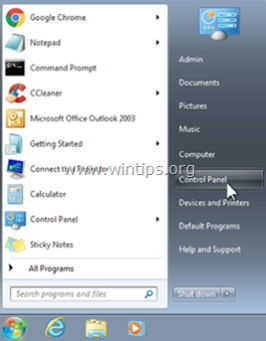
2. Faceți dublu clic pentru a deschide
- Adăugare sau eliminare programe dacă aveți Windows XP Programe și caracteristici dacă aveți Windows 8, 7 sau Vista.
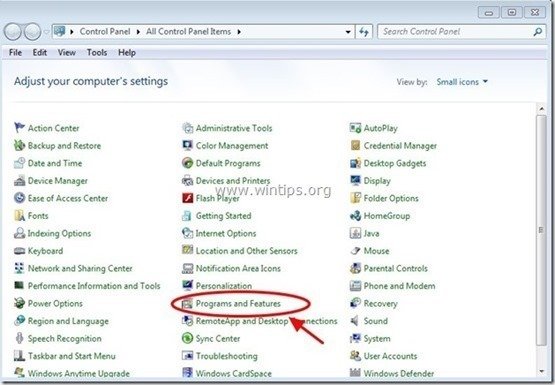
3. Când lista de programe este afișată pe ecran, sortați programele afișate în funcție de data instalării (Installed on) și apoi găsiți și Eliminare (Dezinstalare) orice aplicație necunoscută care a fost instalată în ultima vreme pe sistemul dvs. De asemenea, eliminați oricare dintre aceste aplicații adware enumerate mai jos:
- Linkury SmartBar Quickshare Snap.do De asemenea, dezinstalați orice altă aplicație necunoscută sau nedorită .

Pasul 2: Eliminați Linkury Toolbar cu AdwCleaner.
1. Descărcați și salvați utilitarul "AdwCleaner" pe desktop.

2. Închideți toate programele deschise și Dublu clic pentru a deschide "AdwCleaner" de pe desktop.
3. Presa " Scanare ”.

4. Când scanarea este finalizată, apăsați "Curat " pentru a elimina toate intrările malițioase nedorite.
4. Presa " OK " la " AdwCleaner - Informații" și apăsați " OK " din nou pentru a reporni calculatorul .
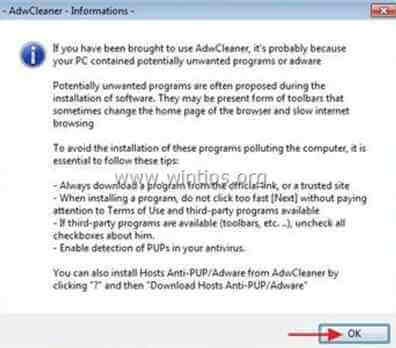
5. La repornirea computerului, închideți " AdwCleaner" informații (readme) și treceți la pasul următor.
Pasul 3.Asigurați-vă că " Linkury SmartBar ", pagina de pornire "Snapdo" și setările de căutare sunt eliminate din browserul dumneavoastră de internet.
Internet Explorer, Google Chrome, Mozilla Firefox
Internet Explorer
Cum se elimină " Linkury SmartBar " pagina de pornire și setările de căutare din Internet Explorer.
1. Din meniul principal al Internet Explorer, faceți clic pe: " Unelte "  și alegeți " Opțiuni Internet ".
și alegeți " Opțiuni Internet ".
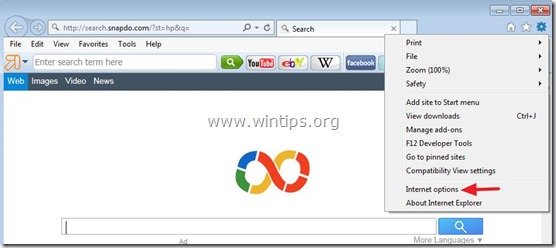
2. La " General ", șterge pagina de pornire nedorită (http:// search.snapdo.com ) de la " Pagina de start " box & tip pagina de pornire preferată (de exemplu, www.google.com)

3. La " Căutare ", apăsați " Setări ". *
Metoda alternativă*: Apăsați tasta " Unelte " pictograma  (în colțul din dreapta sus) și alegeți " Gestionați suplimentele " .
(în colțul din dreapta sus) și alegeți " Gestionați suplimentele " .
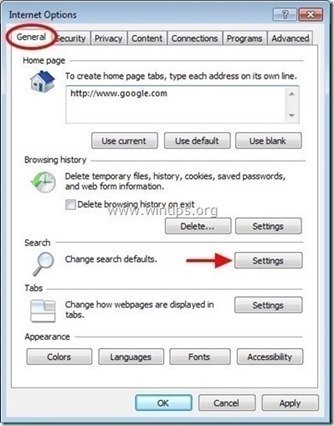
4. Pe " Furnizori de căutare ", alegeți și " Setat ca implicit "un furnizor de căutare, altul decât furnizorul de căutare nedorit" Căutare pe web " ( feed.helperbar.com) .
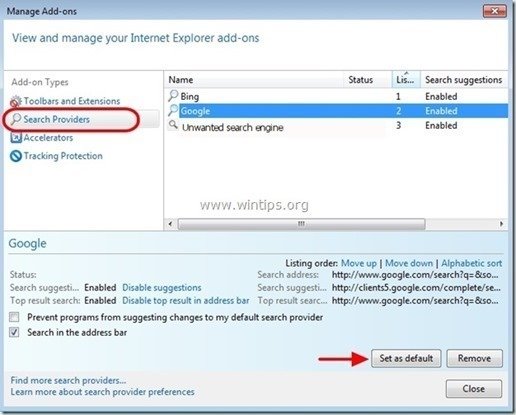
5. Apoi alegeți furnizorul de căutare nedorit " Căutare pe web " & click Eliminați .
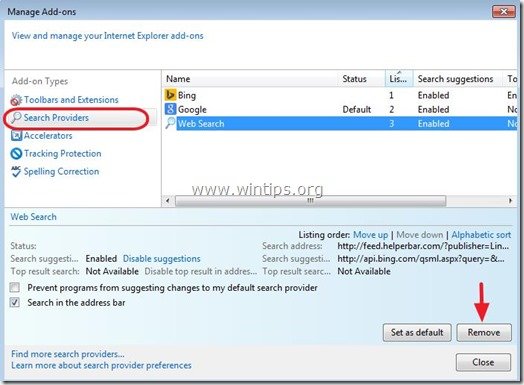
6. Alegeți " Barele de instrumente și extensiile " din panoul din stânga și apoi selectați orice bară de instrumente sau extensie nedorită din " Linkury ") și faceți clic pe "Dezactivați ".
- Linkury Smartbar Linkury SmartbarEngine Linkury Smartbar
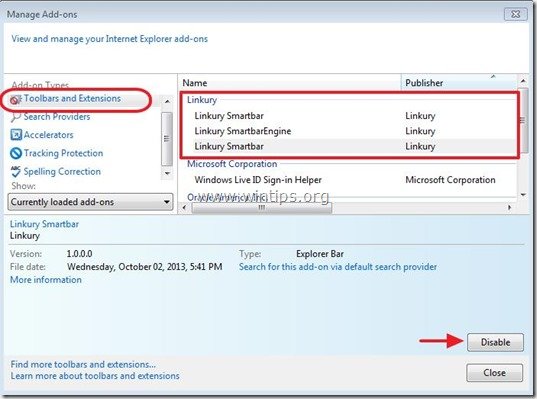
7. Închideți toate ferestrele Internet Explorer și restart Internet Explorer.
Google Chrome
Cum să eliminați "Linkury Smartbar" & "search.snapdo.com" pagina de pornire și setările de căutare din Google Chrome.
1. Deschideți Google Chrome și accesați meniul Chrome  și alegeți " Setări ".
și alegeți " Setări ".
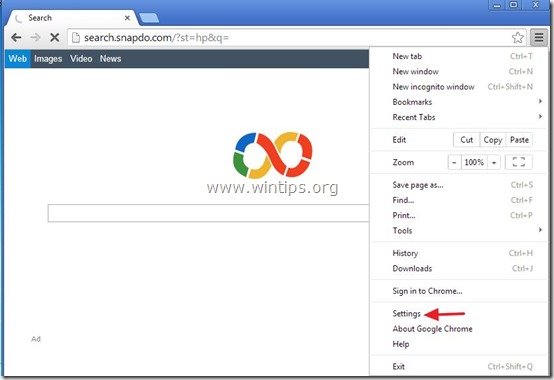
2. Pe " Startup ", alegeți " Set de pagini “.
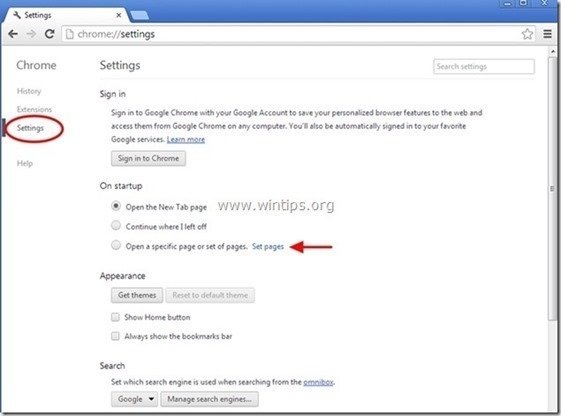
3. Ștergeți pagina web nedorită http:// search.snapdo.com din paginile de pornire prin apăsarea butonului " X " din dreapta.
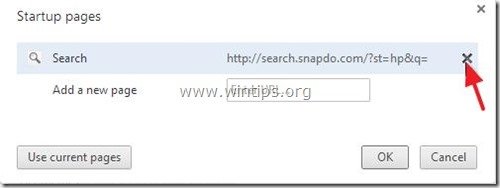
4. Setați pagina de pornire preferată (de exemplu, http://www.google.com) și apăsați " OK ".
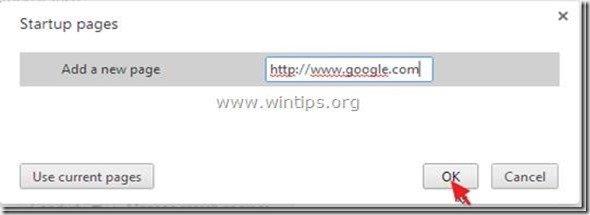
5. Sub " Aspect ", bifați pentru a activa opțiunea " Afișați butonul Acasă " și alegeți opțiunea " Schimbare ”.
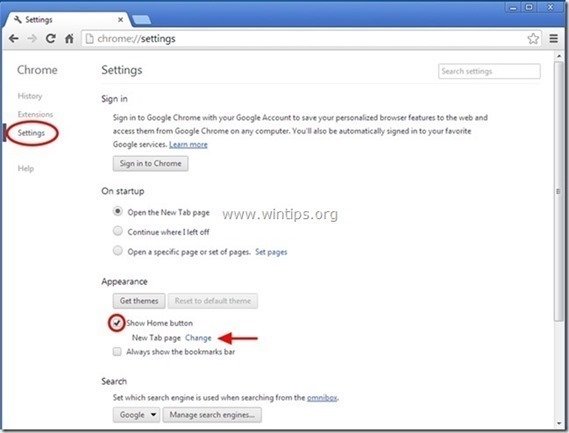
6. Ștergeți pagina web nedorită " http:// search.snapdo.com " intrare din " Deschideți această pagină ".
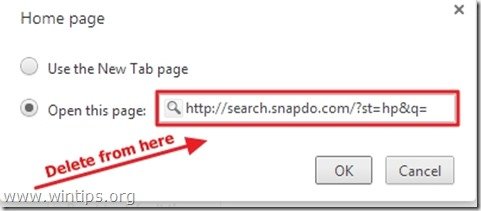
7. Tip (dacă doriți) pagina dvs. web preferată să se deschidă atunci când apăsați butonul " Pagina de start " (de exemplu, www.google.com) sau lăsați acest câmp gol și apăsați " OK ”.

8. Mergeți la " Căutare " și alegeți " Gestionați motoarele de căutare ".
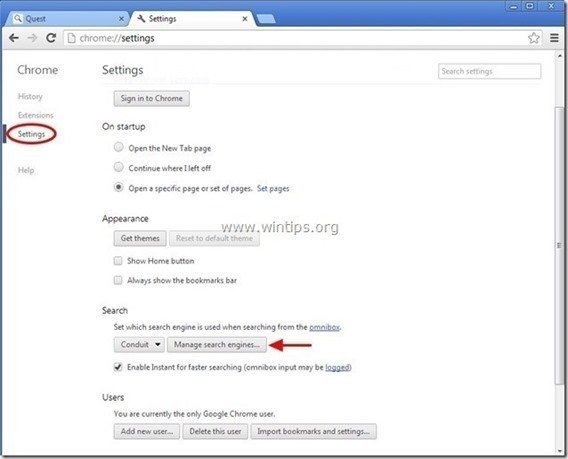
9. Alegeți motorul de căutare implicit preferat (de exemplu, căutare Google) și apăsați " Asigurați implicit ".
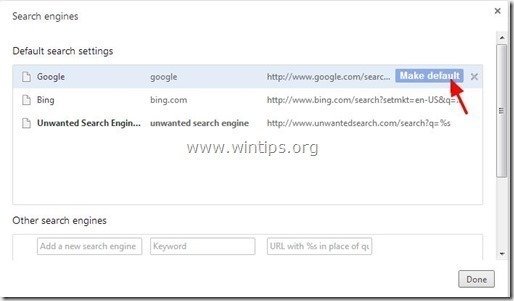
10 Apoi, alegeți opțiunea nedorită " Web " motor de căutare și scoateți-o prin apăsarea butonului " X " din dreapta.
Alegeți " Realizat " pentru a închide " Motoare de căutare ".
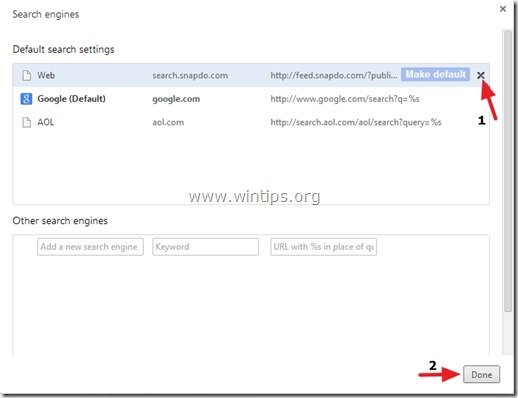
11. Alegeți " Extensii " din stânga.
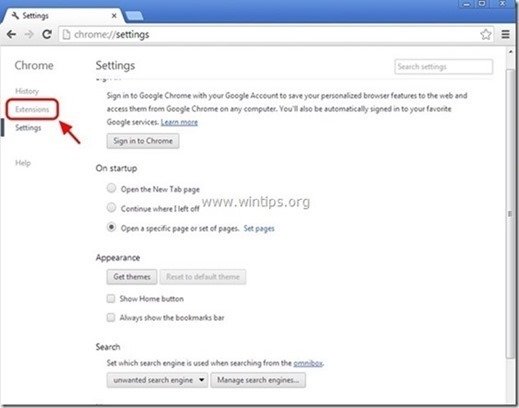
12. Îndepărtați elementele nedorite “ Linkury Smartbar ” de aici, apăsând butonul " pictograma de reciclare " la dreapta.
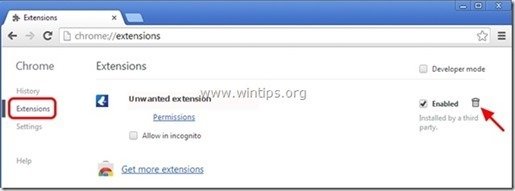
13. Închideți toate ferestrele deschise și restart Google Chrome.
Mozilla Firefox
Cum să eliminați "Linkury Smartbar" & "search.snapdo.com" pagina de pornire și setările de căutare din Mozilla Firefox.
1. Faceți clic pe " Firefox" din stânga sus a ferestrei Firefox și accesați " Opțiuni ”.
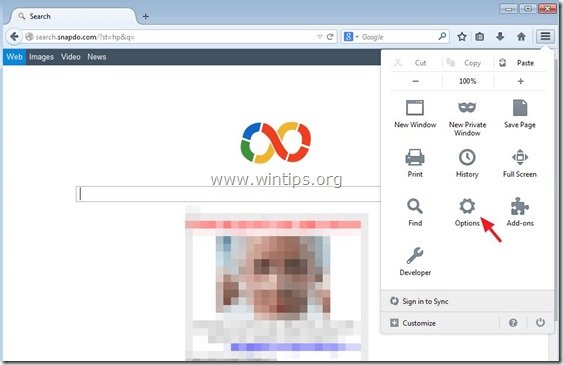
2. În " General ", șterge pagina de pornire nedorită: " http:// search.snapdo.com " pagina din " Pagina de start " și introduceți pagina dvs. de pornire preferată (de exemplu, http://www.google.com).
Presa " OK " atunci când se termină.
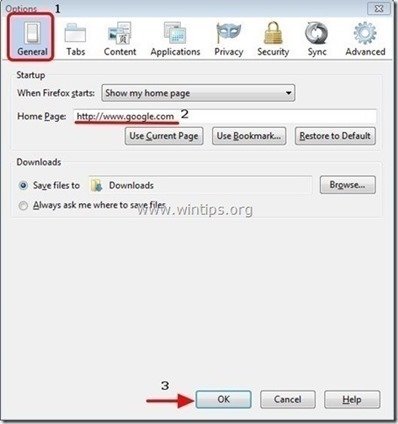
3. Din meniul Firefox, accesați " Unelte " > " Gestionați suplimentele ”.
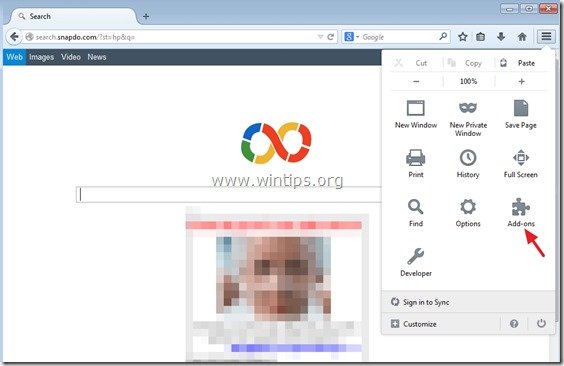
4. Alegeți "Extensii" din stânga și apoi eliminați nedorite " Linkury Smartbar ", prin apăsarea butonului " Eliminați ".
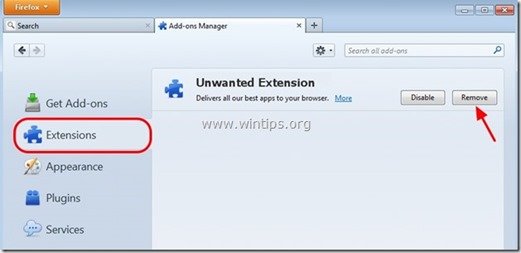
6. Închideți toate ferestrele Firefox și restart Firefox.
7. În caseta Firefox URL, introduceți următoarea comandă: despre:config & presă Introduceți .
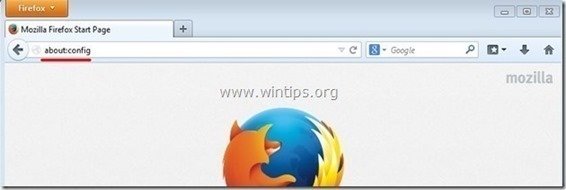
8. Faceți clic la " Voi fi atent, promit. ".
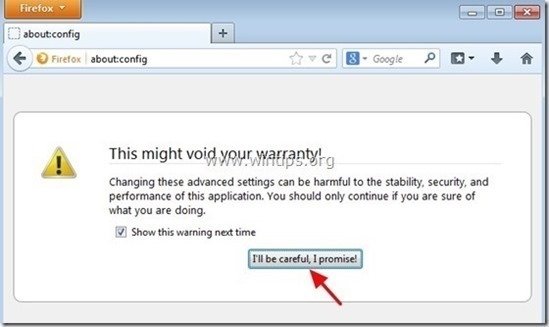
9. În caseta de căutare, tastați: " snapdo ” & presă Intră.
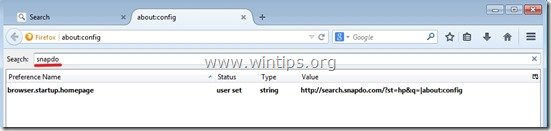
10. Acum faceți clic dreapta pe pe fiecare " search.snapdo.com ” valoare găsită & select " Resetare ”.
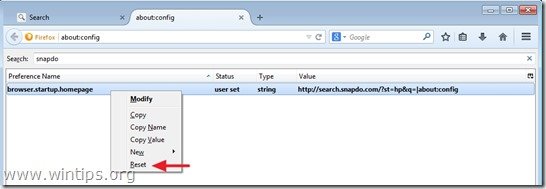
11. Închideți tot Firefox ferestre și reporniți Firefox.
12. Treceți la Pasul următor .
Pasul 4. Eliminați Linkury Project (Potentially Unwanted Program) cu ajutorul JRT.
1. Descărcați și rulați JRT - Junkware Removal Tool.

2. Apăsați orice tastă pentru a începe scanarea computerului cu " JRT - Instrumentul de eliminare a Junkware ”.
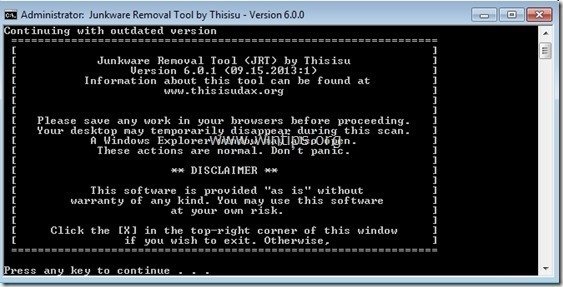
3. Aveți răbdare până când JRT vă scanează și vă curăță sistemul.
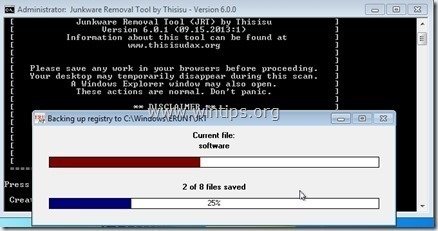
4. Închideți fișierul jurnal JRT și apoi reporniți computerul dumneavoastră.
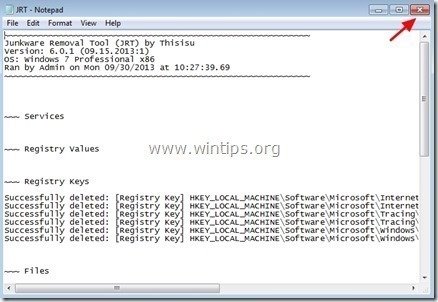
Pasul 5. Eliminați Linkury cu Malwarebytes Anti-Malware FREE .
Descărcați și instalați unul dintre cele mai fiabile programe anti-malware GRATUITE din prezent pentru a vă curăța calculatorul de amenințările malițioase rămase. Dacă doriți să rămâneți în permanență protejat de amenințările malware, existente și viitoare, vă recomandăm să instalați Malwarebytes Anti-Malware PRO:
Protecție MalwarebytesTM
Îndepărtează spyware, adware și malware.
Începeți descărcarea gratuită acum!
1. Fugi " Malwarebytes Anti-Malware" și permiteți programului să se actualizeze la cea mai recentă versiune și la baza de date rău intenționată, dacă este necesar.
2. Atunci când pe ecran apare fereastra principală "Malwarebytes Anti-Malware", alegeți opțiunea " Efectuați o scanare rapidă " și apoi apăsați " Scanare " și lăsați programul să vă scaneze sistemul în căutarea amenințărilor.
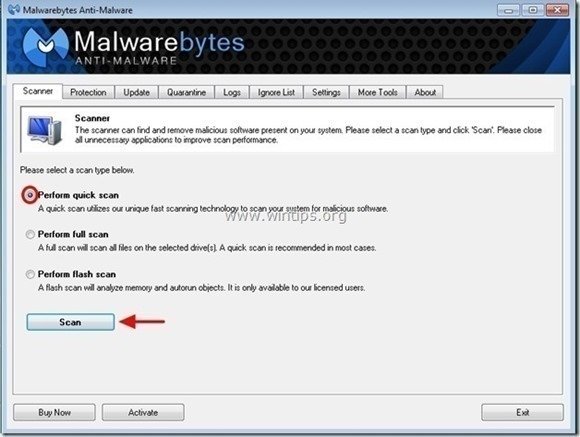
3. Când scanarea este finalizată, apăsați "OK" pentru a închide mesajul de informare și apoi apăsați la "Arată rezultatele" pentru a vezi și eliminați amenințările malițioase găsite.
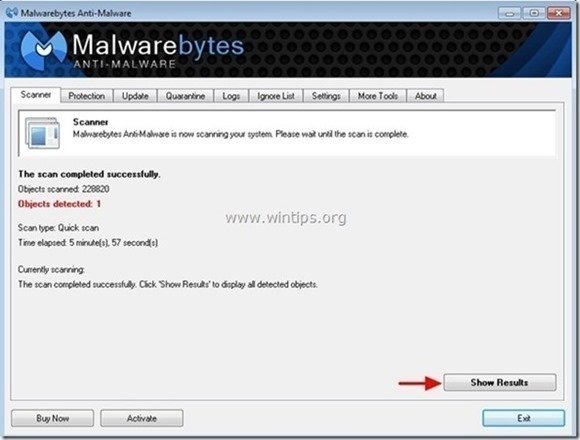
4. În fereastra "Show Results" (Afișare rezultate) verificare - folosind butonul din stânga al mouse-ului. toate obiectele infectate și apoi alegeți " Eliminați selectat " și lăsați programul să elimine amenințările selectate.
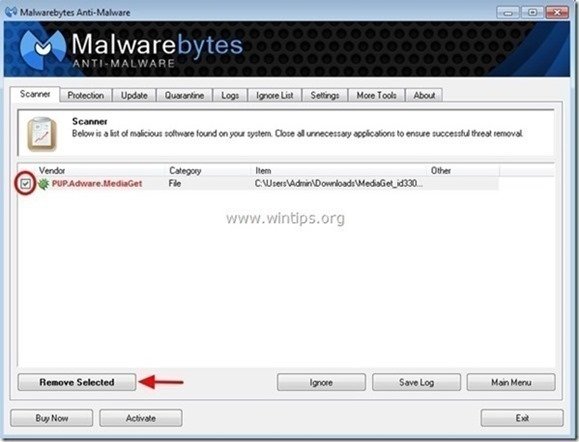
5. Când procesul de eliminare a obiectelor infectate este finalizat , "Reporniți sistemul pentru a elimina corect toate amenințările active".
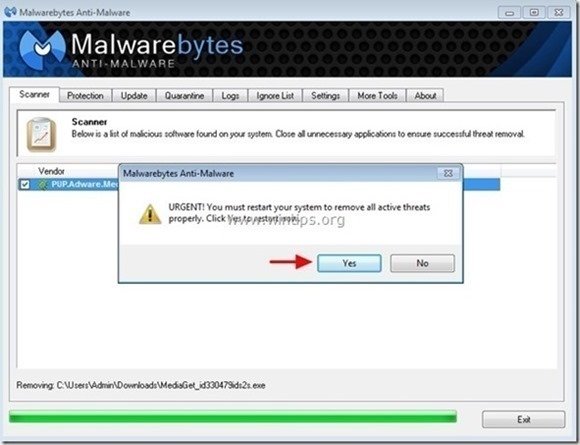
6. Continuați la pasul următor.
Sfaturi: Pentru a vă asigura că computerul dumneavoastră este curat și sigur, Efectuați o scanare completă Malwarebytes' Anti-Malware în "Safe mode" al Windows. .*
*Pentru a intra în modul de siguranță Windows, apăsați butonul " F8 " în timp ce computerul pornește, înainte de apariția logo-ului Windows. Când apare tasta " Meniul Opțiuni avansate Windows " apare pe ecran, folosiți tastele săgeți de la tastatură pentru a vă deplasa la Mod sigur și apoi apăsați "ENTER “.
Pasul 6. Curățați fișierele și intrările nedorite.
Utilizați " CCleaner " și treceți la curat sistemul dvs. de la o sursă temporară fișiere de internet și intrări de registru invalide.*
* Dacă nu știți cum să instalați și să utilizați "CCleaner", citiți aceste instrucțiuni .

Andy Davis
Blogul unui administrator de sistem despre Windows






